Као алатка за дизајн заснована на оквиру, Адобе ИнДесигн се ослања на низ маргина, ступаца и водича колона који ће вам помоћи да своје оквире - а тиме и садржај - сместите у савршено поравнање.
Ове информације регулишу све тренутно подржане верзије Адобе ИнДесигн.
Прилагођавање својстава документа у ИнДесигн документу
Отворите плочу Својства уз десну ивицу ИнДесигн апликација.
Ако не можете да пронађете плочу Својства, можда је скривена. Да бисте је приказали, кликните Прозор > Својства. Ако је присутан, али је срушен, кликните на малу икону двоструке стрелице на врху траке менија да бисте отворили плочу.
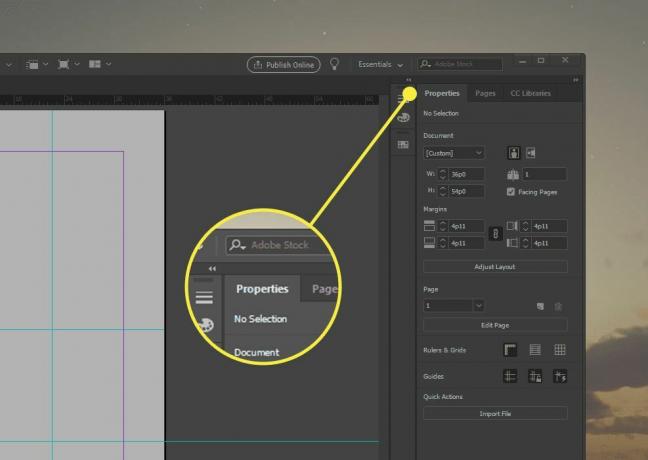
Панел Својства управља са четири одељка који подржавају распоред заснован на оквиру.
Панел Својства се динамички мења на основу онога што сте изабрали. Да бисте видели својства документа, кликните негде са платна документа.
Прилагођавање величине странице и маргина документа
Тхе Документ одељак панела Својства контролише физичке димензије странице. Одавде можете поставите прилагођену поставку странице
, поставите портретну или пејзажну оријентацију, поставите висину и ширину странице (ако не користите унапред подешену поставку) и подесите да ли се у проширењу користе окренуте странице.Прилагодите маргине подешавањем горње, леве, десне и доње маргине. Јединица мере подразумевано подразумева оно што сте поставили за ИнДесигн као целину или страницу. У недостатку подразумеваних вредности, поставићете маргине и величине страница приказаних у пицас-има и тачкама.
У свету слога има 72 бодова до инча. Сваких 12 бодова једнако је 1 пица, при чему се пика приказује као 1/6 инча. Документ са маргином од 0,5 инча претвара се у маргине од 36 тачака или 3 пике. Необичне мере су обично повезане методом пицас-анд-поинтс уместо у инчима или тачкама. На пример, маржа од 0,556 инча је иста као 40 поена, али обично се приказује као 3п4 или 4 поена више од 3 пике.
Пребаците овалну икону између четири поља маргина да бисте захтевали да све маргине користе исто мерење.
Прилагођавање страница
Тхе Страна Одељак вам омогућава да прилагодите једну страницу, укључујући мастер странице. Изаберите страницу са падајућег менија и кликните Измени страницу да бисте поставили прилагођене димензије, маргине и колоне само за изабрану страницу.
Постављање лењира и мрежа
Тхе Лењири и решетке одељак нуди три дугмета за пребацивање:
- Прикажи владара: Укључује / искључује равнала која се појављују дуж горње и леве стране прозора документа. Морате показати владарима да вуку прилагођене водиче.
- Прикажи основну мрежу: Прекрива водоравне линије преко документа како би подржао поравнање текста.
- Прикажи мрежу докумената: Прекрива чврсту дводимензионалну мрежу преко документа за подршку поравнању оквира.
Контрола водича за странице
Тхе Водичи одељак нуди три дугмета за пребацивање:
- Прикажи водиче: Приказује ручно постављене (теал) вођице.
- Водичи за закључавање: Забрањује кретање или уређивање ручних водича.
- Покажите паметне водиче: Приказује вођице у лету за промоцију поравнања оквира без изричитог ручног водича.
Како додати водиче за странице

Да бисте додали дискрециони (или ручни) водич кроз страницу, једноставно кликните хоризонтално или вертикално правило, а затим повуците према документу. Појавиће се линија, обојена теам, која ће лежати где год пустите тастер миша.
Ови водичи се никада неће приказати на вашем документу; они су прекривачи у ИнДесигн-у да би подржали пласман. Да бисте додали редове који се приказују у одштампаном документу, користите Линија оруђе.
Да бисте помогли у постављању, преклопни слој се појављује у близини курсора док постављате водич, нудећи апсолутна хоризонтална и вертикална мерења заснована на горњем десном углу физичког документа. (Не марже!)
Да бисте померили водич, задржите миш изнад њега. Када се квадрат појави поред миша, имате га - само кликните и превуците на ново место. Можете и да кликнете на водич, а затим притиснете Избриши да га уклони.
Не постоји ограничење колико водича за лењире можете да додате.